
Como mover fotos para o cartão SD no Android sem problemas [4 maneiras]

Seu telefone Android tem memória insuficiente devido às fotos de alta definição armazenadas nele? Se assim for, um cartão SD é uma maneira perfeita de manter essas fotos e liberar espaço. Depois de comprar um, você só precisa mover suas fotos para ele. Simples assim. Com esta troca de soluções de armazenamento, haverá muito espaço para mais memórias.
Os cartões SD facilitam a transferência de fotos entre dispositivos. Mover suas imagens e documentos para o cartão é possível com PCs, computadores Mac e telefones Android . Quer saber como mover fotos para um cartão SD Android? É um processo simples e direto.
Com a maioria dos smartphones com um slot para cartão SD, a transferência de fotos ficou mais fácil. Claro, isso é para todos os telefones que não sejam iPhones. Se você comprou e instalou recentemente um cartão SD, mas não tem certeza de como obter suas fotos lá, não tenha medo. Temos algumas ótimas soluções que ajudarão a facilitar a transferência de conteúdo do armazenamento interno para o cartão recém-instalado.

Abaixo estão algumas razões universais pelas quais você pode precisar mover arquivos para um cartão SD em Android:
1. Libere espaço
Devido às imagens e vídeos de alta definição, talvez seja necessário liberar algum espaço de armazenamento interno em seu telefone Android . É quando um cartão SD é útil. Mover arquivos para o cartão SD ajuda a criar mais espaço para novos conteúdos, para que você não precise se preocupar em ficar sem memória interna sempre que quiser tirar uma foto.
2. Mantenha os arquivos armazenados com segurança
Armazenar suas imagens e vídeos em um cartão SD garante que eles não sejam apenas facilmente acessíveis, mas também armazenados com segurança. Tê-los em um só lugar torna mais fácil rastreá-los e garantir que seu conteúdo seja copiado caso algo aconteça com seu dispositivo.
3. Transfira arquivos facilmente entre dispositivos
Com um cartão SD, transferir arquivos entre dispositivos se torna incrivelmente fácil e eficiente, do seu dispositivo Android para um PC ou computador Mac e outros telefones. O processo é suave, rápido e livre de estresse.
4. Melhore a velocidade do seu telefone Android
Depois de mover arquivos para o cartão SD, você pode descobrir que seu telefone Android melhorou a velocidade e o desempenho geral. Isso porque ele não será mais sobrecarregado com imagens e vídeos volumosos armazenados em sua memória interna.
Saber como mover fotos para um cartão SD em telefones Android é fácil. No entanto, existem algumas coisas que você deve fazer antes de transferir suas fotos para um cartão SD:
1. Certifique-se de que o cartão SD é compatível com o seu Smartphone.
Você precisará se certificar de que seu telefone Android suporta o cartão SD que você tem antes de transferir qualquer arquivo. Isso pode ser feito verificando suas especificações ou consultando um manual do usuário.
2. Insira seu cartão SD em seu Smartphone.
Quando o cartão SD for compatível, insira-o na lateral do dispositivo Android . Dependendo da idade do seu telefone, isso pode ser feito através de um slot microSD ou porta USB-C.
3. Procurar vírus.
Agora que seu cartão SD está inserido, certifique-se de levar alguns minutos e verificar completamente se há vírus. Proteger seus dados de invasores maliciosos é primordial! Os usuários da Apple têm a sorte de possuir software de verificação antivírus integrado. Android proprietários terão que baixar um dos muitos aplicativos disponíveis para proteger seus dispositivos.
Há muitas maneiras de mover fotos para um cartão SD. Aqui estão 4 abordagens populares e seguras para transferir suas fotos para um cartão micro SD, dependendo de como você gostaria de fazê-lo:
O aplicativo Galeria é uma ótima maneira de transferir fotos do armazenamento interno do seu telefone para um cartão SD. Siga os passos abaixo:
Etapa 1: Iniciar o aplicativo Galeria
Se você estiver tentando acessar sua Galeria, procure o ícone que se assemelha a uma fotografia ou pilha de fotografias na tela inicial . Toque nele e a Galeria será aberta.
Etapa 2: Abrir o álbum
Você está procurando fotos tiradas com sua câmera? Eles geralmente são armazenados na pasta Câmera . Se for uma imagem baixada da Web, confira a pasta Downloads . Além disso, as imagens vinculadas a um aplicativo específico serão encontradas em seu diretório de arquivos designado. Toque nessa pasta correspondente e explore o que está dentro.
Passo 3: Selecione todas as fotos que você deseja mover
Para mover facilmente as fotos para o cartão SD, basta tocar nas imagens desejadas. Em seguida, você reconhecerá uma marca de seleção no canto superior esquerdo dessas imagens.
Passo 4: Mova suas fotos para o cartão SD
Você encontrará um botão com três pontos verticais no canto superior direito. Clicar nele revela uma variedade de opções diversas em um menu suspenso. Escolha a opção chamada "Mover para o álbum" no menu suspenso que aparece.
Localize facilmente os álbuns armazenados no seu cartão SD procurando um pequeno ícone semelhante a um cartão SD no canto inferior esquerdo da miniatura. Em seguida, basta tocar no álbum para o qual você deseja transferir fotos, e isso moverá todas as fotos escolhidas imediatamente.

Você pode precisar de: 4 maneiras de transferir fotos do iPad para o cartão SD [com ilustrações]
O processo é simples para usuários Android que desejam transferir fotos de seu telefone para um cartão SD usando um gerenciador de arquivos. Não importa a marca ou o modelo do seu dispositivo, este guia passo a passo fornece uma solução simples:
Passo 1: Insira o cartão SD no seu telefone
Para começar, deslize o cartão SD compatível para o slot designado no Android telefone. Além disso, certifique-se de seguir a lista de verificação que fornecemos antes de iniciar a transferência de arquivos.
Etapa 2: Abrir o aplicativo Gerenciador de arquivos
Vá para Meus arquivos ou Gerenciador de arquivos. Se você não conseguir encontrar um já instalado no seu dispositivo, não se preocupe. Com alguns cliques de um botão da Google Play Store, você acessará rapidamente todas as informações armazenadas em seu telefone sem problemas.
Passo 3: Selecione as fotos desejadas
Ao transferir fotos da memória interna para um cartão SD, abra a pasta que as abriga. Dependendo do seu dispositivo, ele pode ser DCIM, Galeria ou Capturas e, em seguida, selecione todas as imagens que você gostaria de mover através de uma longa imprensa. Suas fotos agora estão prontas para transferência.
Passo 4: Cole as fotos para o cartão SD
Selecione as imagens que deseja mover e clique no ícone Mais . Em seguida, toque no ícone Copiar ou Mover e vá para o cartão de memória. Por fim, clique no ícone Colar . Suas imagens serão transferidas para o cartão micro SD.

Veja também: Se você é um usuário da Apple, você pode exportar fotos do seu iPhone para um disco rígido externo dessas maneiras práticas.
Cx File Explorer é um gerenciador de arquivos útil para dispositivos Android . Ele pode detectar e digitalizar os arquivos armazenados na memória interna e externa. Assim, você pode usá-lo para transferir fotos do Android para o cartão SD.
Etapa 1: Instale o Explorador de Arquivos Cx em seu telefone
Você pode baixar o aplicativo Cx File Explorer na Google Play Store. Quando for baixado e instalado, abra-o para começar a transferir fotos do seu telefone para um cartão SD.
Etapa 2: Inicie o Explorador de Arquivos Cx
Quando você abre o Explorador de Arquivos Cx pela primeira vez, dois alertas pop-up podem aparecer perguntando se você deseja conceder acesso ao armazenamento interno e ao cartão SD. Para se beneficiar de todos os recursos do Explorador de Arquivos Cx, toque em Permitir em ambos os prompts. Desta forma, ele pode explorar seu armazenamento interno e cartão SD.
Passo 3: Encontre suas fotos
Identifique o ícone laranja brilhante com uma ilustração do telefone. Toque nele e você está a caminho de abrir o armazenamento interno em pouco tempo. Em seguida, localize suas imagens e opte por aquelas que deseja mover.
Passo 4: Mover para o cartão de memória
Depois de selecionar fotos, escolha a pasta do cartão SD e cole as imagens nela. Uma vez feito, você pode ver suas fotos do seu cartão SD.
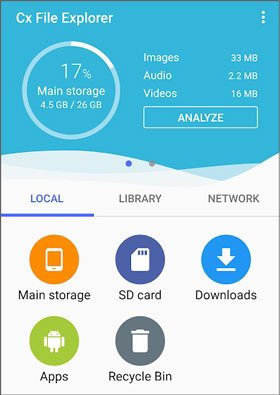
Talvez você goste: Como transferir fotos de Android para Android? [4 Maneiras]
Coolmuster Android Assistant, um programa de transferência de dados Android confiável e profissional, é uma maneira eficiente de mover imagens de um dispositivo Android para unidades de memória e cartões externos, especialmente quando você planeja mover muitas imagens. Por um lado, você pode transferir todas as fotos do seu telefone Android para a memória externa de uma só vez; Por outro lado, ele também permite que você visualize, selecione e copie imagens específicas para o cartão de memória Micro.
Mais importante, este software não é apenas bom em mover fotos, mas também transferir vídeos, músicas, aplicativos, SMS, contatos, etc., de Android para um computador ou outra unidade externa.
Coolmuster Android Assistant Principais Características:
* Mova fotos do armazenamento interno para um cartão SD sem esforço.
* Faça backup de Android fotos para o seu computador com 1 clique.
* Backup rápido e restaurar dados Android diferentes.
* Seletivamente importar e exportar SMS, contatos, fotos, música, registros de chamadas, música, etc.
* Permite que você copie, encaminhe e envie mensagens de texto do seu computador.
Baixe este software para mover suas fotos.
Como faço para mover minhas fotos para o cartão SD? Aqui está o guia:
01Instalar o Assistente Android
Depois de instalar o aplicativo em seu computador, inicie-o e acesse o módulo Android Assistant a partir de sua interface inicial.
02Conecte seu telefone ao computador
Para começar, basta conectar o dispositivo Android ao PC usando um cabo USB. Se o cartão SD não estiver no telefone, você precisará conectar o cartão SD ao PC com um leitor de cartão. Certifique-se de ativar a depuração USB no seu telefone também antes de continuar. Depois de fazer isso, este programa reconhecerá ambos os dispositivos imediatamente.

03Mova os arquivos do telefone para o cartão SD
Para transferir fotos, primeiro selecione a categoria Fotos na janela esquerda. Verifique suas miniaturas para visualizá-las. Em seguida, clique em Exportar no menu superior e escolha seu cartão de memória para armazenar suas imagens. Uma vez feito, o software irá copiar as fotos para o cartão imediatamente.

Agora você entende como mover fotos do armazenamento interno para um cartão SD. Os métodos discutidos neste artigo permitem que você transfira rápida e facilmente suas fotos favoritas de um dispositivo Android para um cartão SD. Coolmuster Android Assistant software é a maneira mais eficaz e segura de mover imagens de um dispositivo Android para um cartão de memória externo. Então, por que esperar? Baixe-o e comece a mover suas fotos em um instante.
Artigos relacionados:
Como mover fotos para o álbum no iPhone 14/13/12/11/XR/XS/X em 2 métodos sem esforço
6 métodos para transferir fotos da Samsung para o PC em 2023 [Must Read]
3 maneiras simples de como transferir fotos do cartão SD para o computador
9 maneiras comprovadas de como transferir fotos de Android para Mac [Hot]
Guia definitivo sobre como recuperar fotos excluídas da câmera de Android
Como excluir fotos do Samsung Galaxy permanentemente - 3 maneiras





